 Tutorial mudah alih
Tutorial mudah alih
 telefon Android
telefon Android
 Bagaimana untuk memasang pemacu kad grafik amd ke komputer (kaedah untuk memasang pemacu kad grafik pada komputer meja)
Bagaimana untuk memasang pemacu kad grafik amd ke komputer (kaedah untuk memasang pemacu kad grafik pada komputer meja)
Bagaimana untuk memasang pemacu kad grafik amd ke komputer (kaedah untuk memasang pemacu kad grafik pada komputer meja)
PHP Editor Zimo akan memperkenalkan anda cara memasang pemacu kad grafik AMD pada komputer desktop anda. Memasang pemacu kad grafik ialah langkah penting untuk memastikan operasi normal kad grafik Pertama, anda perlu memuat turun pemacu terkini. Kemudian, cari kad grafik anda melalui Pengurus Peranti dan pilih Kemas Kini Pemacu. Seterusnya, pilih untuk memasang pemacu secara manual dan ikut arahan untuk menyelesaikan pemasangan. Selepas pemasangan selesai, mulakan semula komputer anda untuk memastikan pemacu berkuat kuasa. Saya harap kaedah di atas dapat membantu anda berjaya memasang pemacu kad grafik AMD dan meningkatkan prestasi komputer anda.
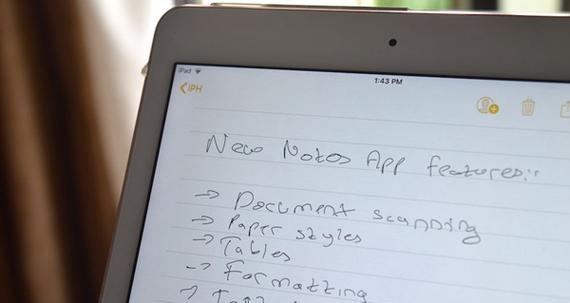
Proses pemasangan kad grafik komputer adalah sangat penting.Pemasangan yang betul dapat memastikan operasi normal komputer dan meningkatkan prestasi. Perincian berikut adalah langkah-langkah untuk memasang kad grafik: 1. Sediakan alatan anda: Sebelum anda memulakan pemasangan, pastikan anda menyediakan pemutar skru, tali pergelangan tangan pembumian dan kad grafik anda. 2. Matikan kuasa: Mula-mula, matikan komputer dan cabut palam kord kuasa untuk memastikan komputer dimatikan. 3. Buka casis: Gunakan pemutar skru untuk membuka panel sisi casis, dan berhati-hati untuk meletakkan skru untuk mengelakkan kehilangannya. 4. Tentukan slot: Cari slot PCI-E pada papan induk Di sinilah kad grafik dimasukkan, biasanya di bahagian atas papan induk. 5. Masukkan kad grafik: Masukkan kad grafik ke dalam slot PCI-E, pastikan slot itu sejajar dengan antara muka kad grafik, dan tekan perlahan-lahan untuk memastikan ia dimasukkan dengan kukuh. 6. Sambungkan bekalan kuasa: Sambungkan kord kuasa pada kad grafik kepada bekalan kuasa untuk memastikan kad grafik boleh menerima bekalan kuasa. 7. Betulkan kad grafik: Gunakan skru untuk memasang kad grafik pada casis untuk memastikan kad grafik tidak bergegar. 8. Tutup casis: Selepas pemasangan selesai, tutup panel sisi casis dan ketatkan skru. 9. Ujian kuasa hidup: Sambung semula kord kuasa, hidupkan komputer, dan semak sama ada kad grafik berfungsi dengan betul. Di atas adalah langkah terperinci untuk memasang kad grafik komputer saya harap ia akan membantu anda.
Apakah fungsi kad grafik komputer Bagaimana cara memasang kad grafik ke dalam komputer? Ia boleh menukar isyarat imej yang dihantar oleh CPU kepada isyarat digital Kad grafik ialah penyesuai paparan komputer untuk tugasan pemprosesan imej dan penyuntingan video, dan menghantarnya ke monitor. Kad grafik juga boleh mengedit dan melaraskan video, untuk pemprosesan imej dan tugas menyunting video. Ia amat penting bagi mereka yang terlibat dalam pemprosesan grafik Kad grafik boleh dikatakan sebagai komponen penting yang menjalankan dan meningkatkan tugas pemprosesan grafik komputer. Ia secara langsung mempengaruhi pemprosesan grafik komputer dan kesan paparan Kad grafik ialah perkakasan yang menghubungkan monitor dan monitor. Ia amat penting bagi mereka yang terlibat dalam pemprosesan grafik Kad grafik boleh dikatakan sebagai komponen utama komputer untuk pemprosesan dan paparan imej. Dengan kadar penyegaran tinggi dan paparan kadar penyegaran yang tinggi, kad grafik boleh menyokong imej beresolusi tinggi, jelas dan realistik, membolehkan komputer membuat persembahan dengan lebih lancar, yang boleh meningkatkan kecekapan pemprosesan dan paparan grafik. Menjadikan pemaparan imej lebih pantas dan penghasilan video lebih ringkas dan lebih tepat, kad grafik juga boleh membantu anda mempercepatkan pemaparan imej dan proses pengeluaran video.
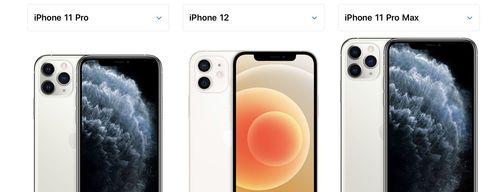
Bagaimana untuk memasang kad grafik komputer?
Pada masa ini, kita perlu memilih kad grafik yang sesuai dengan konfigurasi komputer kita. Terdapat banyak jenama dan model kad grafik komputer. Ia boleh memberikan pemprosesan imej dan prestasi permainan yang lebih baik, dan kad grafik bebas lebih maju dan stabil daripada kad grafik bersepadu. Apabila memilih kad grafik, anda perlu memilih kad grafik yang betul berdasarkan keperluan dan bajet anda. AMD mempunyai bahagian pasaran yang agak tinggi, terutamanya termasuk kad N dan kad A Pada masa ini, jenama kad grafik arus perdana di pasaran terutamanya termasuk AMD (NVIDIA) dan NVIDIA (NVIDIA).
1. Kad grafik AMD:
ialah salah satu barisan produk paparan utama AMD di China ialah jenama kad grafik AMD. Anda perlu memasang pemacu grafik AMD terlebih dahulu sebelum menggunakan kad grafik jenama ini. Atau gunakan alat kemas kini pemacu untuk memasang pemacu Anda boleh memuat turun dan memasang pemacu kad grafik AMD terkini dari tapak web rasmi.

2. Kad grafik NVIDIA:
ialah salah satu barisan produk paparan utama NVIDIA di China ialah jenama kad grafik NVIDIA. Anda perlu memasang pemacu kad grafik NVIDIA sebelum menggunakan kad grafik jenama ini. Atau gunakan alat kemas kini pemacu untuk memasang pemacu Anda boleh memuat turun dan memasang pemacu kad grafik NVIDIA terkini dari tapak web rasmi.
3. Kad grafik AMD:
ialah salah satu barisan produk paparan utama AMD di China ialah jenama kad grafik AMD. Anda perlu memasang pemacu grafik AMD terlebih dahulu sebelum menggunakan kad grafik jenama ini. Atau gunakan alat kemas kini pemacu untuk memasang pemacu Anda boleh memuat turun dan memasang pemacu kad grafik AMD terkini dari tapak web rasmi.
4. Kad:
ialah jenama kad grafik bagi kad A, dan kad A ialah jenama kad grafik bagi kad A. Anda perlu memasang pemacu kad A sebelum menggunakan kad grafik jenama ini. Atau gunakan alat kemas kini pemacu untuk memasang pemacu Anda boleh memuat turun dan memasang pemacu kad A terkini dari tapak web rasmi.
5. Jenama kad grafik lain:
Terdapat juga beberapa jenama kad grafik lain yang juga sangat disyorkan, selain kad grafik AMD dan NVIDIA. Kad grafik AMD, kad grafik AMD Radeon, dsb., kad grafik NVIDIA. Anda boleh memilih kad grafik yang sesuai mengikut keperluan dan bajet anda sendiri Jenama kad grafik ini mempunyai ciri-ciri dan skop aplikasinya yang tersendiri.
1. Kad grafik NVIDIA:
ialah salah satu barisan produk paparan utama NVIDIA di China ialah jenama kad grafik NVIDIA. Anda perlu memasang pemacu kad grafik NVIDIA sebelum menggunakan kad grafik jenama ini. Atau gunakan alat kemas kini pemacu untuk memasang pemacu Anda boleh memuat turun dan memasang pemacu kad grafik NVIDIA terkini dari tapak web rasmi.
2. Kad grafik AMD:
ialah salah satu barisan produk paparan utama AMD di China AMD ialah jenama kad grafik AMD. Anda perlu memasang pemacu grafik AMD terlebih dahulu sebelum menggunakan kad grafik jenama ini. Atau gunakan alat kemas kini pemacu untuk memasang pemacu Anda boleh memuat turun dan memasang pemacu kad grafik AMD terkini dari tapak web rasmi.
Kita perlu memilih kad grafik yang betul mengikut keperluan dan bajet kita semasa memilih kad grafik komputer. Anda boleh memilih kad grafik yang sesuai mengikut keperluan dan bajet anda sendiri kad grafik NVIDIA dan jenama kad grafik lain mempunyai ciri dan skop penggunaan kad grafik AMD. Faktor-faktor seperti harga, keserasian dan perkhidmatan selepas jualan harus diambil kira untuk memastikan anda membeli kad grafik yang betul. Prestasi perlu dipertimbangkan semasa memilih kad grafik.
Atas ialah kandungan terperinci Bagaimana untuk memasang pemacu kad grafik amd ke komputer (kaedah untuk memasang pemacu kad grafik pada komputer meja). Untuk maklumat lanjut, sila ikut artikel berkaitan lain di laman web China PHP!

Alat AI Hot

Undresser.AI Undress
Apl berkuasa AI untuk mencipta foto bogel yang realistik

AI Clothes Remover
Alat AI dalam talian untuk mengeluarkan pakaian daripada foto.

Undress AI Tool
Gambar buka pakaian secara percuma

Clothoff.io
Penyingkiran pakaian AI

AI Hentai Generator
Menjana ai hentai secara percuma.

Artikel Panas

Alat panas

Notepad++7.3.1
Editor kod yang mudah digunakan dan percuma

SublimeText3 versi Cina
Versi Cina, sangat mudah digunakan

Hantar Studio 13.0.1
Persekitaran pembangunan bersepadu PHP yang berkuasa

Dreamweaver CS6
Alat pembangunan web visual

SublimeText3 versi Mac
Perisian penyuntingan kod peringkat Tuhan (SublimeText3)

Topik panas
 1382
1382
 52
52
 Bagaimana untuk memulihkan penampilan asal ikon desktop telefon bimbit (dengan mudah menyelesaikan masalah kekeliruan ikon desktop telefon bimbit)
Sep 02, 2024 pm 03:05 PM
Bagaimana untuk memulihkan penampilan asal ikon desktop telefon bimbit (dengan mudah menyelesaikan masalah kekeliruan ikon desktop telefon bimbit)
Sep 02, 2024 pm 03:05 PM
Dalam proses penggunaan telefon bimbit setiap hari, kita sering menghadapi situasi di mana ikon desktop telefon bimbit menjadi kucar-kacir, yang mengganggu kita. Walau bagaimanapun, dengan beberapa operasi mudah, kami boleh memulihkan penampilan asal ikon desktop telefon mudah alih dengan mudah. Artikel ini akan memperkenalkan beberapa kaedah yang berkesan untuk menyelesaikan masalah ini. Sandarkan reka letak desktop Sebelum memulihkan ikon desktop telefon mudah alih, kita perlu menyandarkan reka letak desktop semasa dahulu. Buka tetapan telefon, cari pilihan "Desktop dan Kertas Dinding", kemudian klik butang "Sandaran dan Pulihkan", pilih "Reka Letak Desktop Sandaran", dan telefon akan menyimpan susun atur desktop semasa secara automatik. Gunakan pengurus ikon yang disertakan dengan sistem Kebanyakan sistem telefon mudah alih menyediakan fungsi pengurus ikon, yang boleh membantu kami memulihkan ikon desktop telefon mudah alih. Buka tetapan telefon anda dan cari "Apl & Pemberitahuan"
 Bagaimana untuk menyahaktifkan mod keselamatan telefon mudah alih oppo (dengan cepat dan mudah menyahaktifkan mod keselamatan telefon bimbit oppo)
Sep 02, 2024 pm 03:38 PM
Bagaimana untuk menyahaktifkan mod keselamatan telefon mudah alih oppo (dengan cepat dan mudah menyahaktifkan mod keselamatan telefon bimbit oppo)
Sep 02, 2024 pm 03:38 PM
Dalam sesetengah kes, telefon Oppo anda mungkin memasuki mod selamat, mengakibatkan ketidakupayaan untuk menggunakan fungsi telefon dengan betul. Dalam situasi ini, anda mungkin berasa keliru dan cemas. Walau bagaimanapun, jangan risau! Artikel ini akan memperkenalkan anda kepada beberapa kaedah cepat dan mudah untuk melumpuhkan mod selamat telefon Oppo anda dan membolehkan anda menggunakan telefon anda semula. 1. Periksa kuasa bateri Jika kuasa bateri telefon OPPO anda terlalu rendah, ia boleh menyebabkan telefon memasuki mod selamat secara automatik. Sila pastikan telefon anda dicas sepenuhnya dan cuba mulakan semula telefon anda. Tekan dan tahan butang kuasa Dalam sesetengah kes, telefon OPPO boleh keluar dari mod selamat dengan menekan lama butang kuasa. Cuba tahan butang kuasa selama beberapa saat untuk melihat sama ada anda boleh keluar dari mod selamat. Semak kekunci kelantangan Kadangkala, menekan gabungan kekunci kelantangan yang salah juga akan berlaku
 Langkah dan langkah berjaga-jaga untuk mendaftarkan ID Apple Hong Kong (menikmati kelebihan unik Kedai Apple Hong Kong)
Sep 02, 2024 pm 03:47 PM
Langkah dan langkah berjaga-jaga untuk mendaftarkan ID Apple Hong Kong (menikmati kelebihan unik Kedai Apple Hong Kong)
Sep 02, 2024 pm 03:47 PM
Produk dan perkhidmatan Apple sentiasa digemari oleh pengguna di seluruh dunia. Mendaftarkan ID Apple Hong Kong akan membawa lebih banyak kemudahan dan keistimewaan kepada pengguna Mari kita lihat langkah-langkah untuk mendaftarkan ID Apple Hong Kong dan perkara yang perlu anda perhatikan. Cara mendaftar ID Apple Hong Kong Apabila menggunakan peranti Apple, banyak aplikasi dan fungsi memerlukan menggunakan ID Apple untuk log masuk. Jika anda ingin memuat turun aplikasi dari Hong Kong atau menikmati kandungan keutamaan Hong Kong AppStore, adalah sangat perlu untuk mendaftarkan ID Apple Hong Kong. Artikel ini akan memperincikan langkah tentang cara mendaftar ID Apple Hong Kong dan perkara yang perlu anda perhatikan. Langkah: Pilih bahasa dan wilayah: Cari pilihan "Tetapan" pada peranti Apple anda dan masukkan
 Penyelesaian masalah skrin kabur pada monitor Samsung (cara menangani fenomena skrin kabur pada monitor Samsung)
Sep 04, 2024 pm 01:32 PM
Penyelesaian masalah skrin kabur pada monitor Samsung (cara menangani fenomena skrin kabur pada monitor Samsung)
Sep 04, 2024 pm 01:32 PM
Dengan perkembangan teknologi yang berterusan, monitor telah menjadi bahagian yang amat diperlukan dalam kehidupan dan kerja harian manusia. Walau bagaimanapun, kadangkala kami mungkin menghadapi beberapa masalah, seperti skrin kabur pada monitor Samsung. Artikel ini akan memperkenalkan beberapa penyelesaian biasa untuk membantu anda menangani masalah ini dengan lebih baik. 1. Periksa sama ada kabel sambungan selamat - pastikan kabel VGA, DVI atau HDMI utuh dan disambungkan dengan kukuh ke monitor dan komputer atau peranti lain. - Periksa sama ada antara muka kabel penyambung longgar atau kotor, dan bersihkan atau gantikannya jika perlu. 2. Laraskan resolusi dan kadar segar semula - Laraskan resolusi dan kadar segar semula monitor pada sistem komputer anda untuk memastikan ia sepadan dengan tetapan lalai monitor. - Cuba tetapan yang berbeza untuk melihat sama ada mereka boleh menyelesaikan isu skrin kabur.
 Bagaimana untuk mengenal pasti kotak kasut tulen dan palsu bagi kasut Nike (kuasai satu helah untuk mengenal pasti dengan mudah)
Sep 02, 2024 pm 04:11 PM
Bagaimana untuk mengenal pasti kotak kasut tulen dan palsu bagi kasut Nike (kuasai satu helah untuk mengenal pasti dengan mudah)
Sep 02, 2024 pm 04:11 PM
Sebagai jenama sukan yang terkenal di dunia, kasut Nike telah menarik perhatian ramai. Bagaimanapun, terdapat juga sejumlah besar produk tiruan di pasaran, termasuk kotak kasut Nike palsu. Membezakan kotak kasut tulen daripada yang palsu adalah penting untuk melindungi hak dan kepentingan pengguna. Artikel ini akan memberi anda beberapa kaedah yang mudah dan berkesan untuk membantu anda membezakan antara kotak kasut asli dan palsu. 1: Tajuk pembungkusan luar Dengan memerhatikan pembungkusan luar kotak kasut Nike, anda boleh menemui banyak perbezaan yang ketara. Kotak kasut Nike tulen biasanya mempunyai bahan kertas berkualiti tinggi yang licin untuk disentuh dan tidak mempunyai bau pedas yang jelas. Fon dan logo pada kotak kasut tulen biasanya jelas dan terperinci, dan tiada kabur atau ketidakkonsistenan warna. 2: LOGO tajuk hot stamping LOGO pada kotak kasut Nike biasanya hot stamping Bahagian hot stamping pada kotak kasut tulen akan ditunjukkan
 Pilih perisian pemain video terbaik (bandingkan kebaikan dan keburukan perisian pemain video yang berbeza)
Sep 02, 2024 pm 03:03 PM
Pilih perisian pemain video terbaik (bandingkan kebaikan dan keburukan perisian pemain video yang berbeza)
Sep 02, 2024 pm 03:03 PM
Dengan populariti Internet dan peranti pintar, video telah menjadi bahagian yang sangat diperlukan dalam kehidupan seharian orang ramai. Apabila memilih perisian pemain video, kami berharap ia dapat memberikan pengalaman pengguna yang baik, prestasi main balik yang stabil dan menyokong pelbagai format video biasa. Artikel ini akan memperkenalkan beberapa perisian pemain video yang terkenal pada masa ini di pasaran, dan menilai mereka berdasarkan fungsi dan ciri mereka, supaya pembaca boleh memilih perisian yang paling sesuai dengan keperluan mereka. 1. Pengenalan dan perbandingan perisian pemain video popular Windows Media Player: mudah digunakan, disertakan dengan sistem Windows, menyokong format biasa, fungsi terhad VLC Media Player: keupayaan penyahkodan yang kuat, menyokong pelbagai format secara meluas, antara muka mudah PotPlayer: sangat disesuaikan Menyokong berbilang format
 Bagaimana untuk menyemak kata laluan WiFi pada telefon Android (operasi mudah membolehkan anda mendapatkan kata laluan WiFi yang disambungkan dengan mudah)
Sep 02, 2024 pm 05:10 PM
Bagaimana untuk menyemak kata laluan WiFi pada telefon Android (operasi mudah membolehkan anda mendapatkan kata laluan WiFi yang disambungkan dengan mudah)
Sep 02, 2024 pm 05:10 PM
Dengan populariti rangkaian wayarles, kami sering menyambung ke rangkaian WiFi yang berbeza, tetapi kadangkala kami terlupa kata laluan rangkaian WiFi tertentu. Artikel ini akan memperkenalkan cara menyemak kata laluan WiFi yang disambungkan pada telefon Android, supaya anda boleh mendapatkan dan merakamnya dengan mudah. Perenggan 1. Masukkan halaman tetapan WiFi melalui tetapan sistem Masukkan halaman tetapan WiFi dengan mengklik pilihan "WiFi" dalam tetapan telefon. 2. Pilih rangkaian WiFi yang disambungkan Dalam halaman tetapan WiFi, cari dan klik nama rangkaian WiFi yang disambungkan. 3. Masukkan halaman butiran rangkaian WiFi Dalam tetingkap timbul, klik "Butiran Rangkaian" atau pilihan yang serupa untuk memasuki halaman butiran rangkaian WiFi. 4. Paparkan kelajuan tinggi WiFi yang disambungkan
 Cara membersihkan sarung telefon bimbit silikon berwarna (petua dan langkah berjaga-jaga pembersihan yang mudah dan praktikal)
Sep 02, 2024 pm 04:09 PM
Cara membersihkan sarung telefon bimbit silikon berwarna (petua dan langkah berjaga-jaga pembersihan yang mudah dan praktikal)
Sep 02, 2024 pm 04:09 PM
Sarung telefon silikon berwarna adalah salah satu aksesori biasa untuk peminat telefon bimbit moden Walau bagaimanapun, selepas tempoh penggunaan, kotoran dan habuk pasti akan terkumpul pada sarung telefon, menjejaskan penampilan dan kebersihannya. Cara membersihkan sarung telefon silikon berwarna dengan betul ialah sesuatu yang perlu diketahui oleh setiap pengguna telefon bimbit Artikel ini akan memperkenalkan anda kepada beberapa petua dan langkah berjaga-jaga pembersihan yang mudah dan praktikal untuk membantu anda membersihkan sarung telefon silikon berwarna dengan mudah. 1. Persediaan sebelum membersihkan Sebelum membersihkan, pastikan dahulu telefon dimatikan dan asingkan telefon daripada sarung telefon. Kemudian sediakan alatan berikut: berus berbulu lembut, detergen lembut, air suam dan tuala bersih. 2. Gunakan berus berbulu lembut untuk mengeluarkan kebanyakan habuk Gunakan berus berbulu lembut untuk membersihkan sebahagian besar habuk pada permukaan sarung telefon berwarna silikon Anda boleh meletakkan sarung telefon di atas tuala kertas mengelakkan habuk daripada bertaburan. mahu



